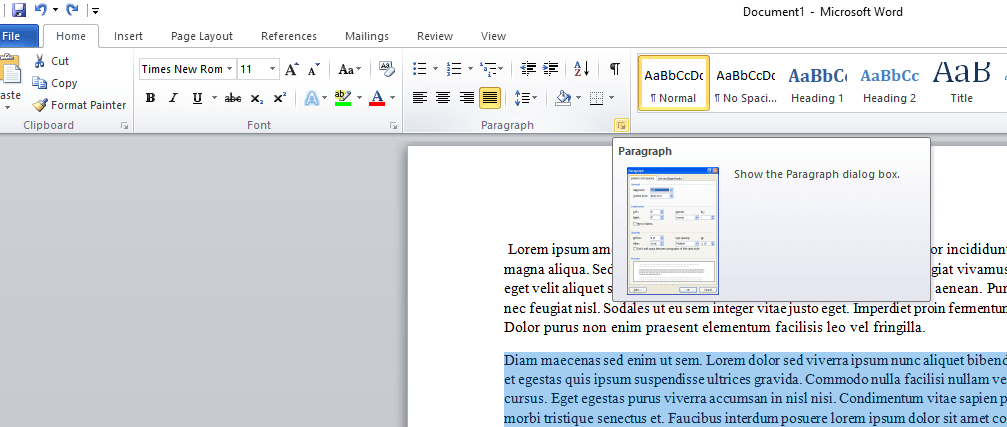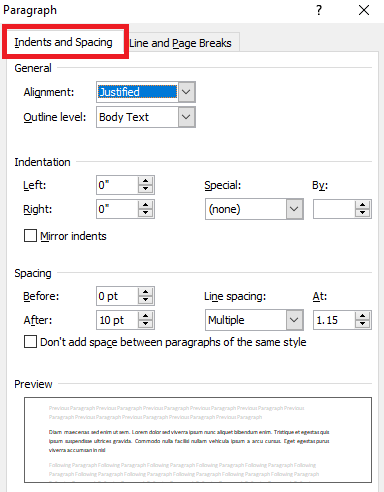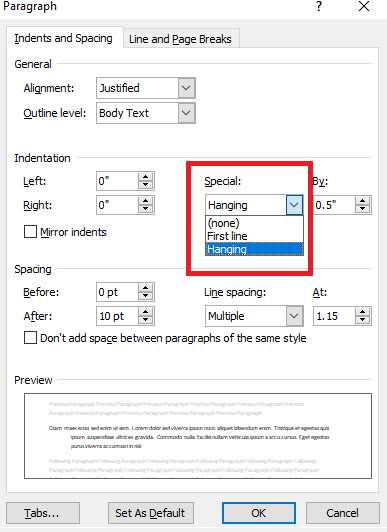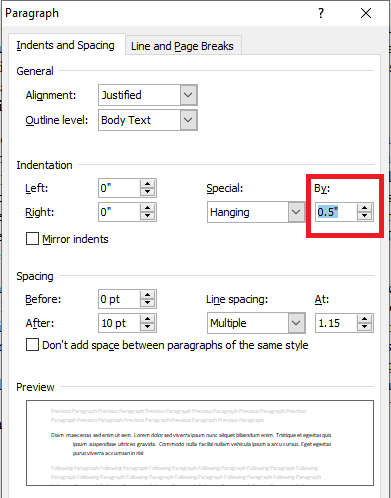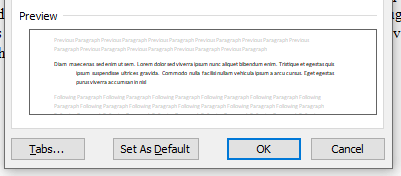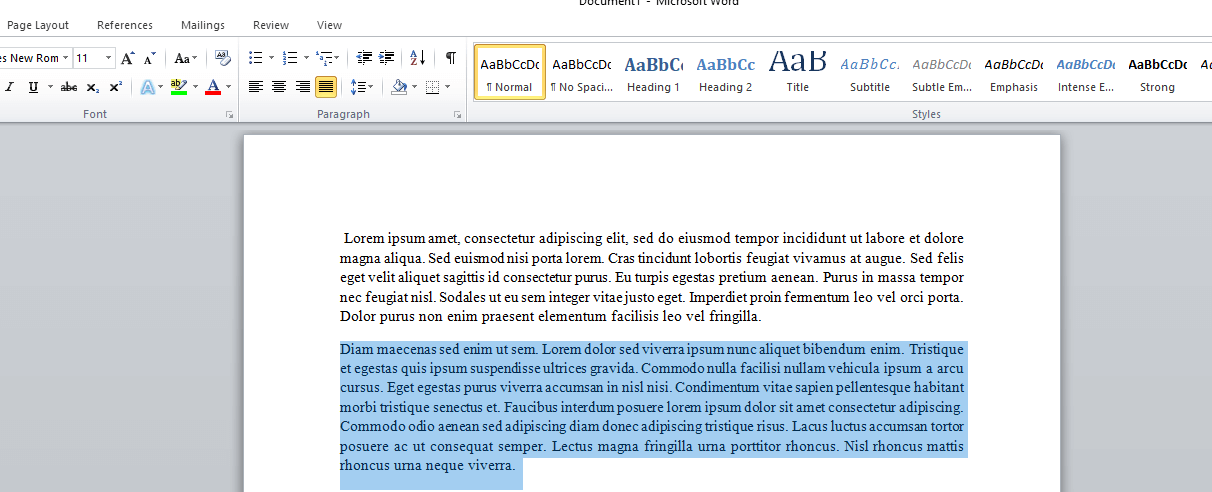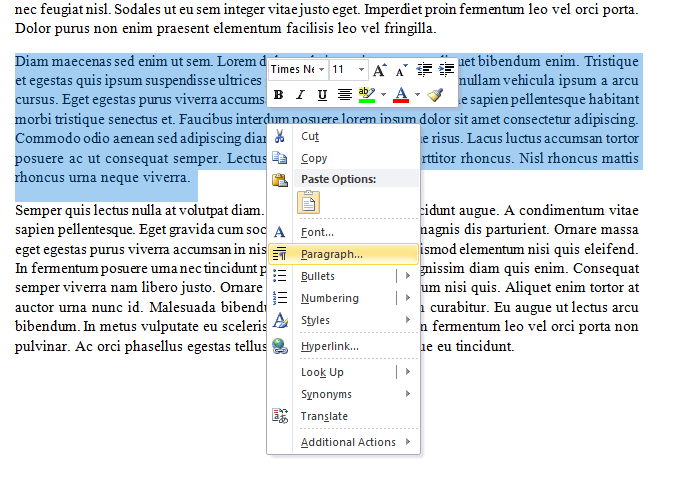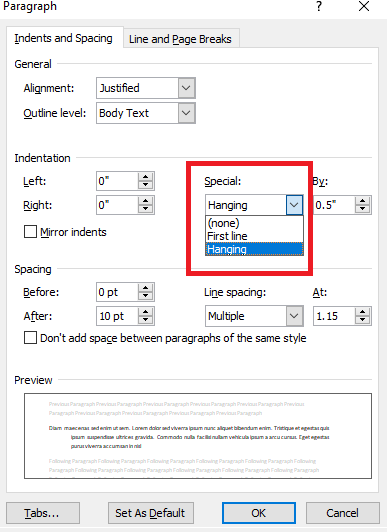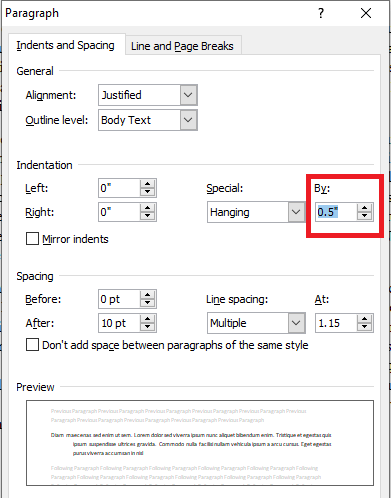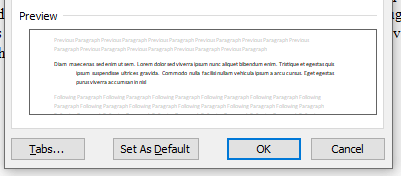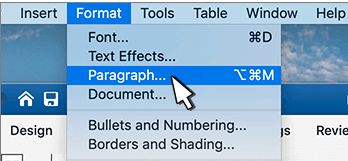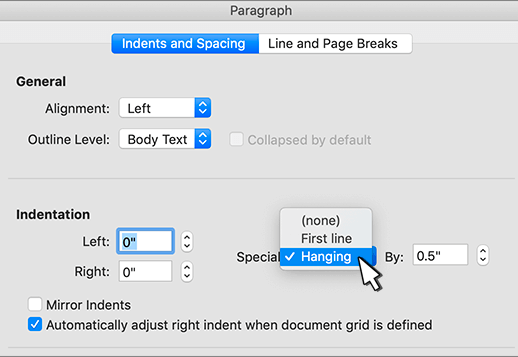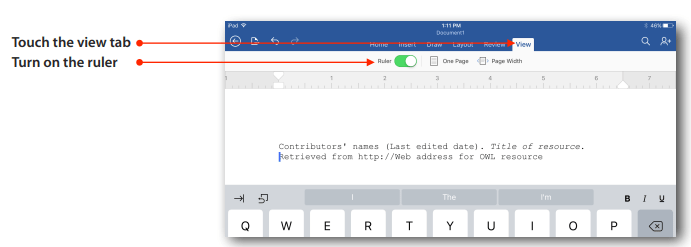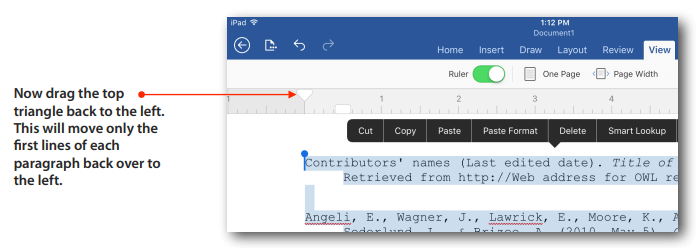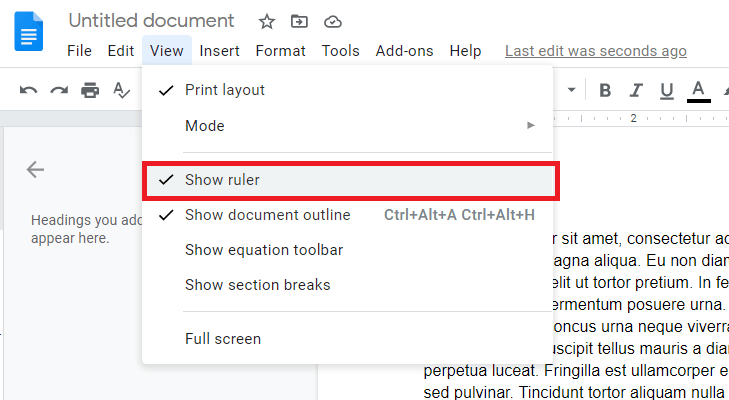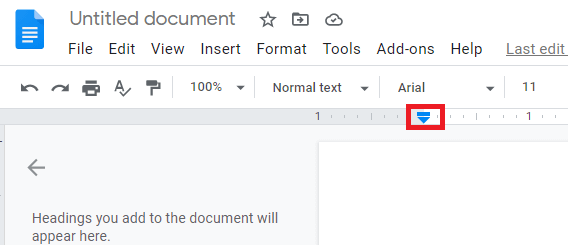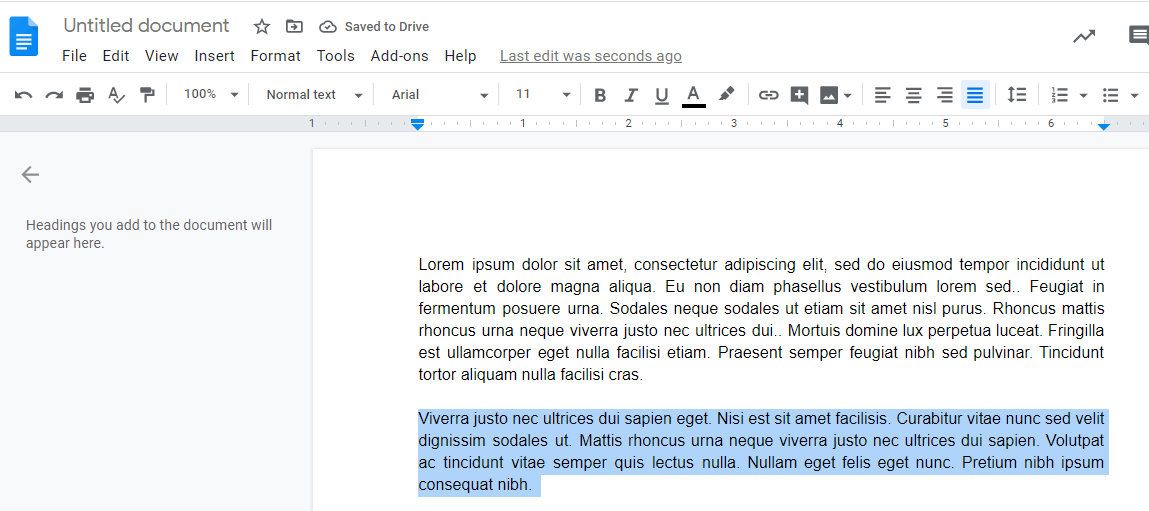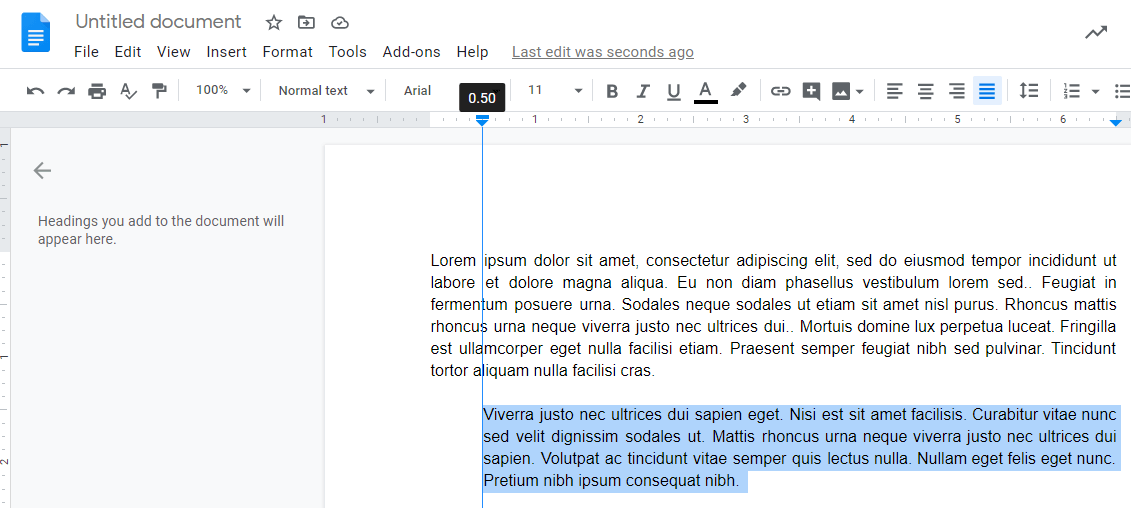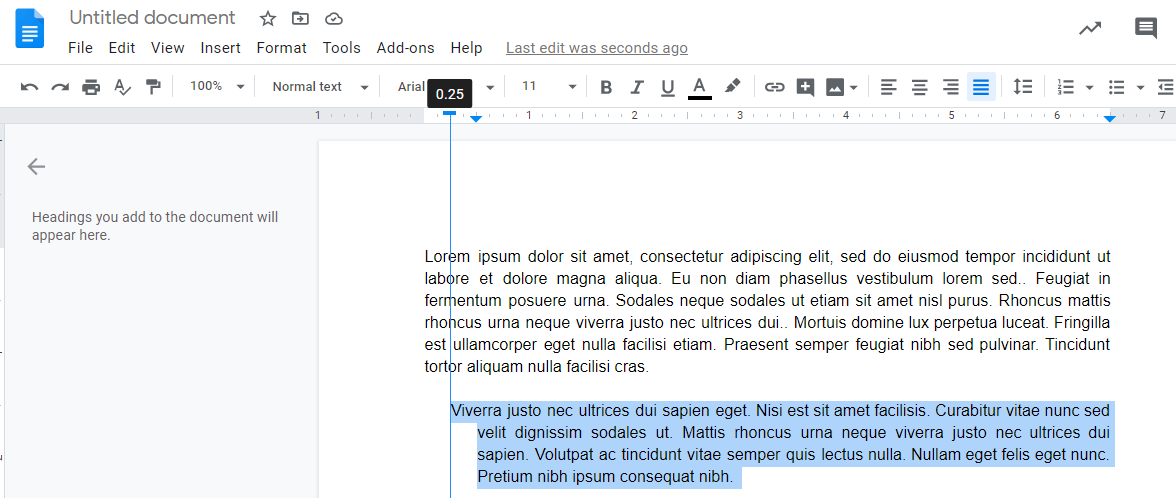Lógó behúzás létrehozása segít a bibliográfiák, idézetek és hivatkozások formázásában.
Mi a függő behúzás?
Lógó behúzás akkor jön létre, amikor a bekezdés első sora a bal margótól kezdődik, és a következő sorok behúzással vagy távolsággal kezdődnek a második margótól. Ez összehangolja az információkat és megkönnyíti az olvasást. Felsorolással ellátott és számozott listákhoz is használják őket. Vizsgáljuk meg, hogyan hozhatunk létre függő behúzást a Microsoft Word-en,
Hogyan hozhatok létre függő behúzást a Wordben (csalás)?
- Jelölje ki a szöveget / bekezdést és nyomja meg a gombot Ctrl + T új függő behúzás létrehozására. Ha nincsenek kifejezett tabulátorok a szövegen, a Word automatikusan behúzza a következő alapértelmezett tabulátort, amely általában 0,5 '. A parancsikon minden egyes további megnyomása behúzza a további tabulátorokat.
- Megnyomhatja a gombot is Shift + Ctrl + T hogy visszavonja az imént készített függő behúzást.
Ez a legegyszerűbb módszer a függő behúzás létrehozására a Wordben az idézett művek oldalához.
Ezzel felépítést is létrehozhat a MLA vagy MIT művek idézett listája a Microsoft Word-ben. Ha az idézett művek listája sok bejegyzést tartalmaz, akkor a függesztő behúzást további sorokhoz is használhatja. Ezt használják a bibliográfiák, a hivatkozási listák és az idézett művek megfelelő formázására, hogy az egyes bejegyzések könnyebben olvashatók és érthetőbbek legyenek.
Hogyan készítsünk függő behúzást a Microsoft Word for PC-re
Ez segít megválaszolni azt a kérdést, hogy hogyan tudom behúzni a Word-ben szereplő hivatkozásaimat? Ezek az egyszerű lépések hasznosak a függő behúzások létrehozásához a Word 2010, 2013, 2016, 2019 és a Microsoft 365 rendszeren.
- Nyissa meg a dokumentumot, és válassza ki a behúzni kívánt bekezdést vagy szöveget.

- Menj a itthon fülre, navigáljon a Bekezdés és válassza ki a párbeszédpanelt
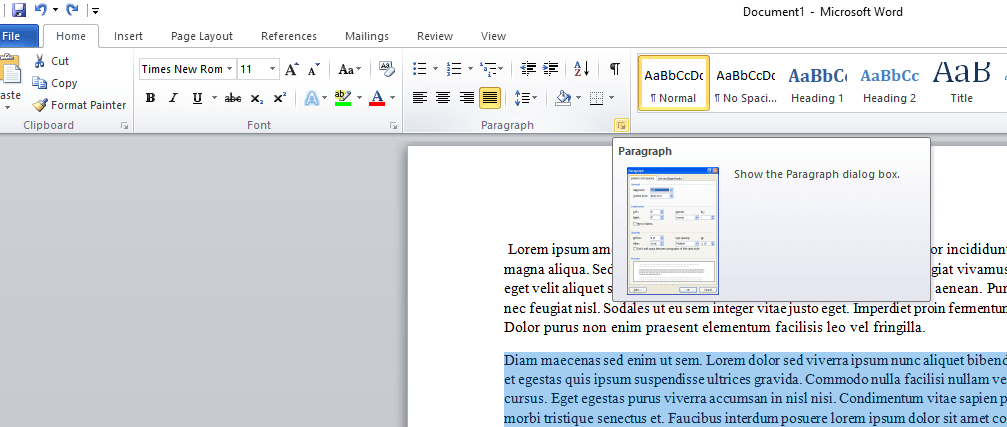
- Kattintson a Behúzások és térköz fülre a Bekezdés párbeszédablak.
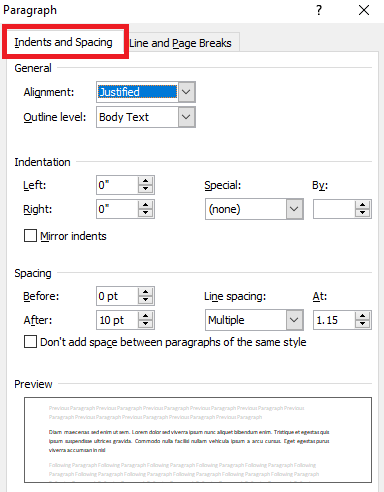
- Navigáljon a Behúzás szakasz és válassza Függő tól Különleges legördülő lista.
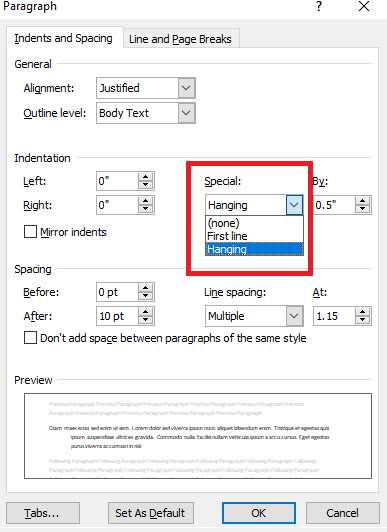
- Ban,-ben Által szakaszban növelheti vagy csökkentheti a behúzási távolságot, alapértelmezés szerint 0.5 '
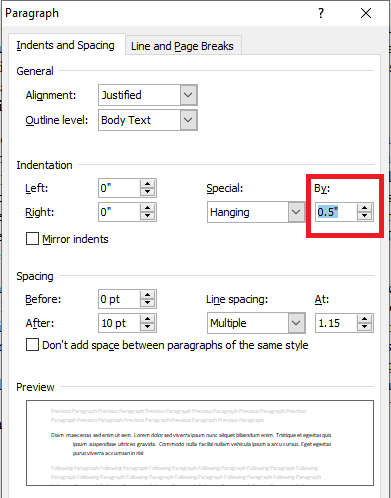
- Látni fogja a Előnézet szakasz a párbeszédpanel alján, ez megmutatja, hogyan fog kinézni a szöveg.
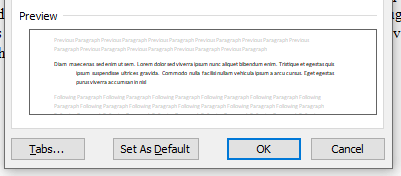
- Kattintson Rendben . Most sikeresen felvett egy függő behúzást a szövegébe!
Ezekkel az egyszerű lépésekkel függő behúzásokat is létrehozhat.
- Válassza ki a behúzni kívánt bekezdést vagy szöveget.
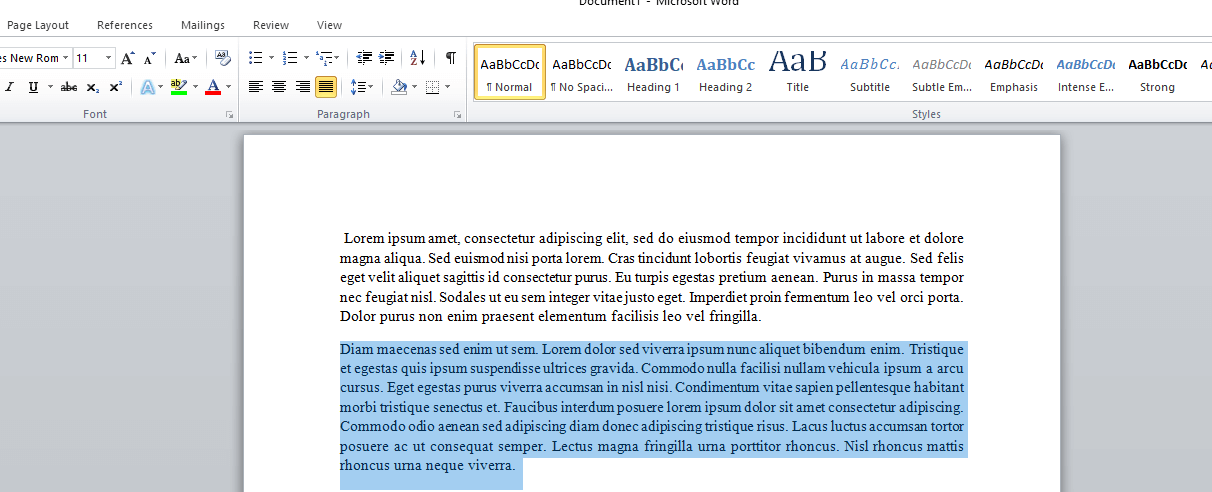
- Kattintson a jobb gombbal a kijelölt szövegre, és válassza a lehetőséget Bekezdés.
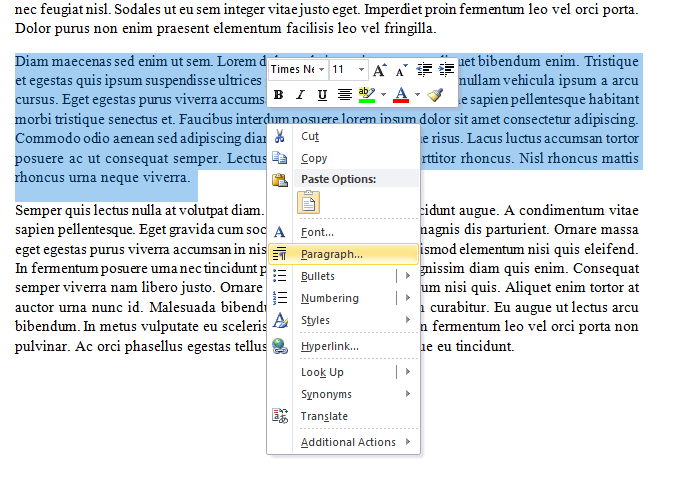
- Kattintson a Behúzások és térköz fülre a Bekezdés párbeszédablak.

- Navigáljon a Behúzás szakasz és válassza Függő tól Különleges legördülő lista
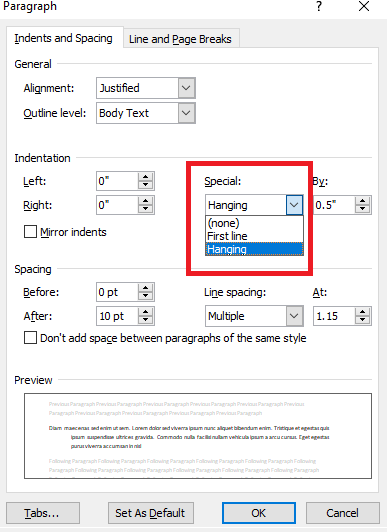
- Ban,-ben Által szakaszban növelheti vagy csökkentheti a behúzás mélységét, alapértelmezés szerint ez 0,5 '
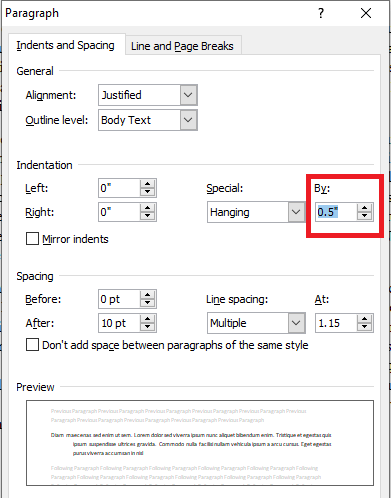
- Látni fogja a Előnézet szakasz a párbeszédpanel alján, ez megmutatja, hogyan fog kinézni a szöveg.
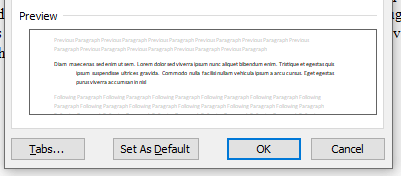
- Kattintson Rendben és voilá!
Hogyan készítsünk függő behúzást a Microsoft Word for Mac rendszerre
A függő behúzás létrehozásának lépései Mac-en hasonlóak a PC-hez. Vessünk egy pillantást rájuk:
hogyan lehet eltávolítani a kompatibilitási módot az excelben
- Válassza ki a behúzni kívánt bekezdést vagy szöveget.
- Navigáljon ide Formátum és válassza ki Bekezdés
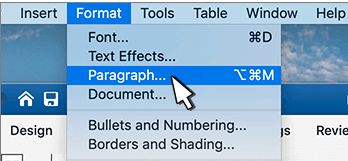
- Keresse meg a Behúzás szakasz és válassza Függő tól Különleges legördülő lista.
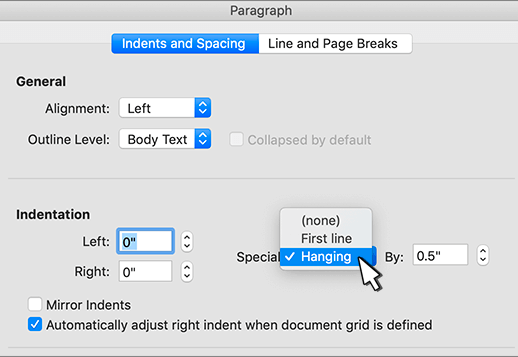
- Ban ben Által szakaszban növelheti vagy csökkentheti a behúzás mélységét, alapértelmezés szerint ez 0,5 '
- Cnyalogassa tovább Rendben hogy befejezze a függő behúzást.
Hogyan készítsünk függő behúzást a Word-en iPad vagy mobil eszközökhöz.
Ha mobil eszközt használ, vagy útközben van, ne féljen, továbbra is használhatja a francia bekezdést a szövegeiben vagy hivatkozásaiban. A lépések hasonlóak a fent tárgyaltakhoz. Itt van egy gyors leírás:
- Nyissa meg a szerkeszteni kívánt dokumentumot
- Érintse meg a nézetet, és kapcsolja be a vonalzót
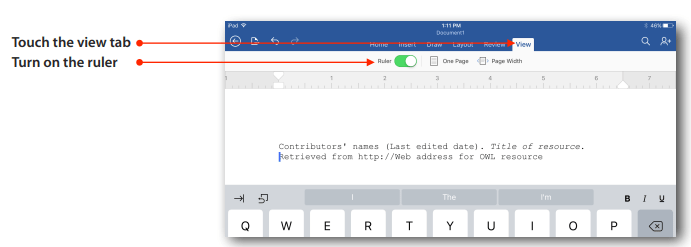
- Válassza ki a formázni kívánt szöveget
- Húzza az alsó téglalapot jobbra a kiemelt szöveg jobbra mozgatásához

- Húzza a fejjel lefelé mutató háromszöget balra vagy jobbra az egyes bekezdések első sorának mozgatásához.
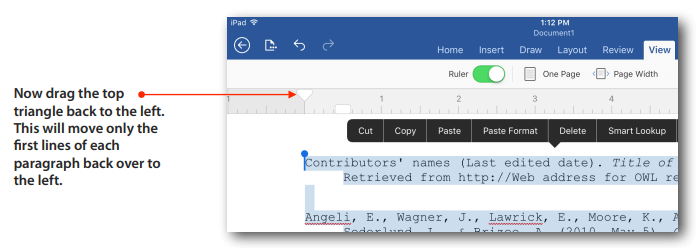
(Hitelforrás: LutheranHigh)
Hogyan készítsünk függő behúzást a Google Dokumentumokban
Szüksége lehet függő behúzásra is a Google-dokumentumokon. Ha kíváncsi arra, hogyan lehet létrehozni egy függő behúzást a Google Dokumentumokban, akkor lefedtük Önt. Ez vonatkozik a Google Dokumentumok Android és IOS mobil verziójára is. Kövesse ezeket az egyszerű lépéseket:
- Kattintson Kilátás és győződjön meg arról, hogy Vonalzó megjelenítése opció be van jelölve.
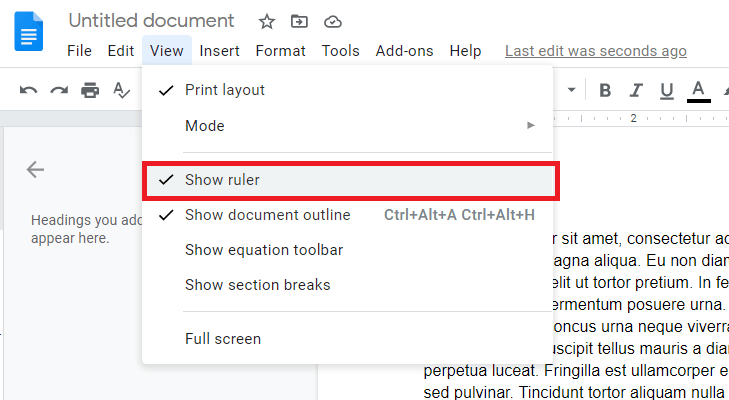
- A felső vonalzón egy kék fejjel lefelé néző háromszög és egy kék téglalap látható. A háromszög képviseli a Bal behúzás , a téglalap pedig a Első sor behúzása.
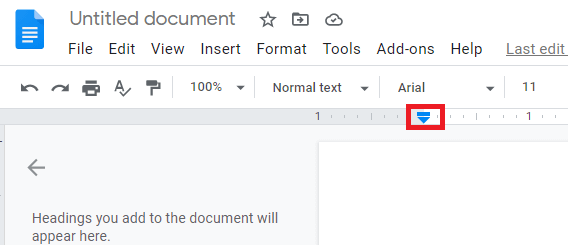
- Válassza ki a szerkeszteni kívánt szöveget vagy bekezdést. Több bekezdést is kiválaszthat.
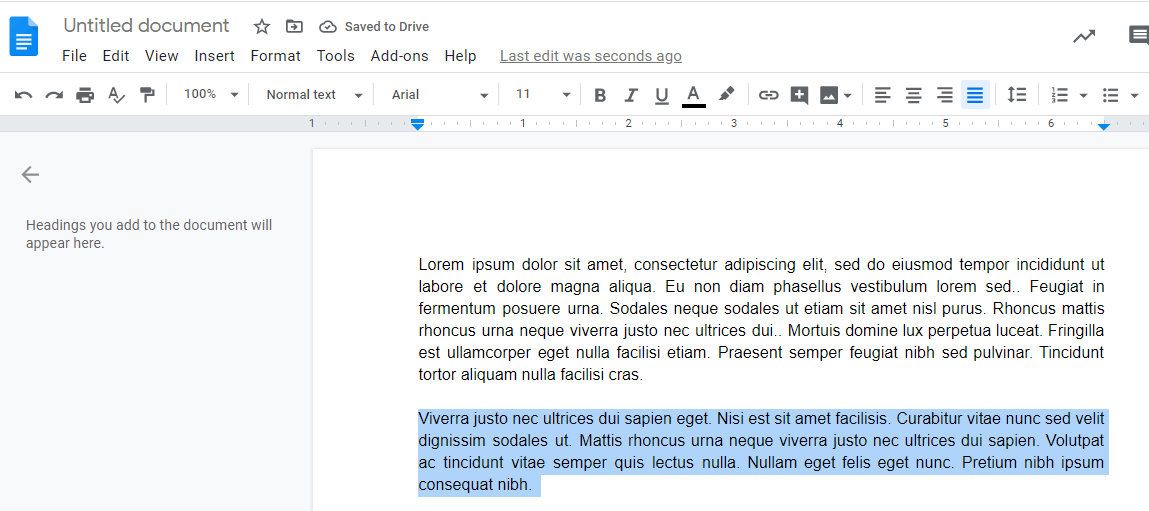
- Kattintson és húzza a ikont Bal behúzás (Kék háromszög) jobbra, amíg be akarja húzni a szöveget. A Első sor behúzása (Kék téglalap) a bal behúzás mellett mozog
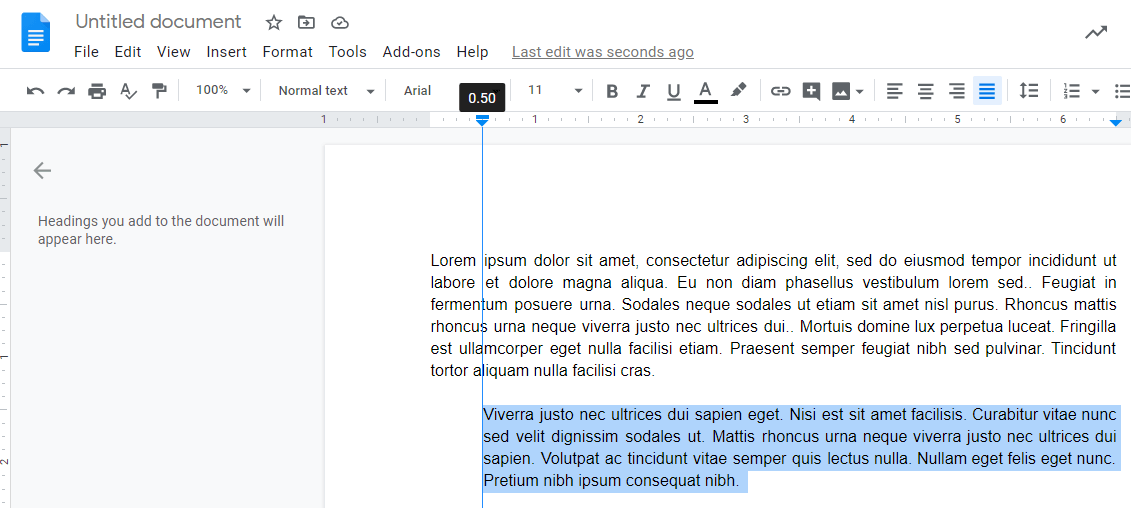
- Kattintson és húzza a ikont Első sor behúzása (Kék téglalap) az első vonal jobbra vagy balra mozgatásához, attól függően, hogy hol szeretné. A bal behúzás mellett is hagyhatja.
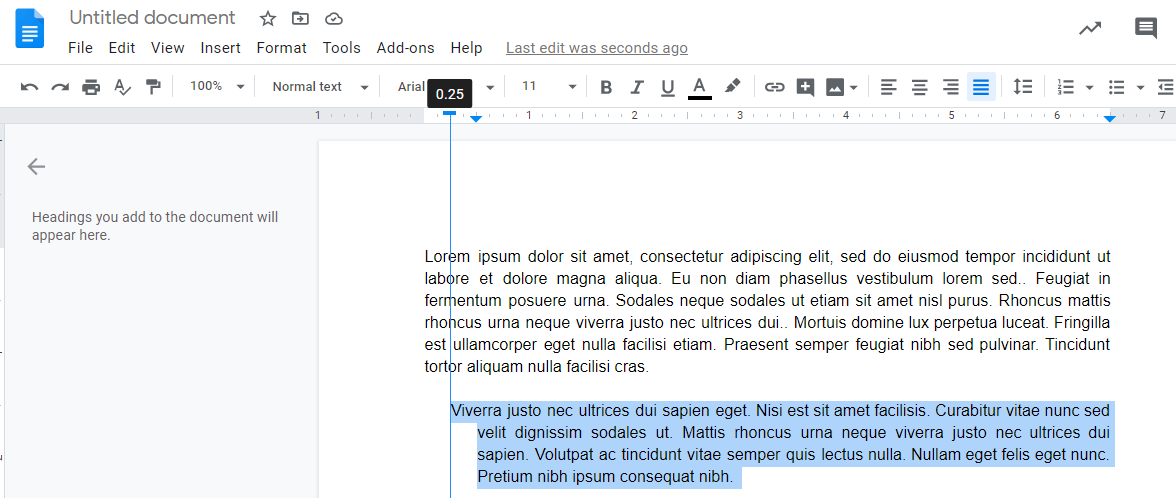
- A behúzást kattintással növelheti vagy csökkenthetiikonok találhatók a jobb felső sávban.
És ez az! Most kezdje el létrehozni a függő behúzásokat a dokumentumokon, hogy megfelelő formátumú legyen, legyen az APA, MLA vagy hasonló, egyszerűen és egyszerűen használható !.
Ha továbbra is szeretné tudni, hogyan lehet produktívabb, és hasznos tippeket és trükköket tudhat meg, miért nem iratkozik fel ma e-mailes hírlevelünkre, és 10% kedvezményt kap a következő vásárlásából !!